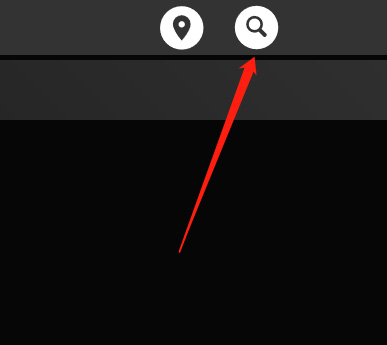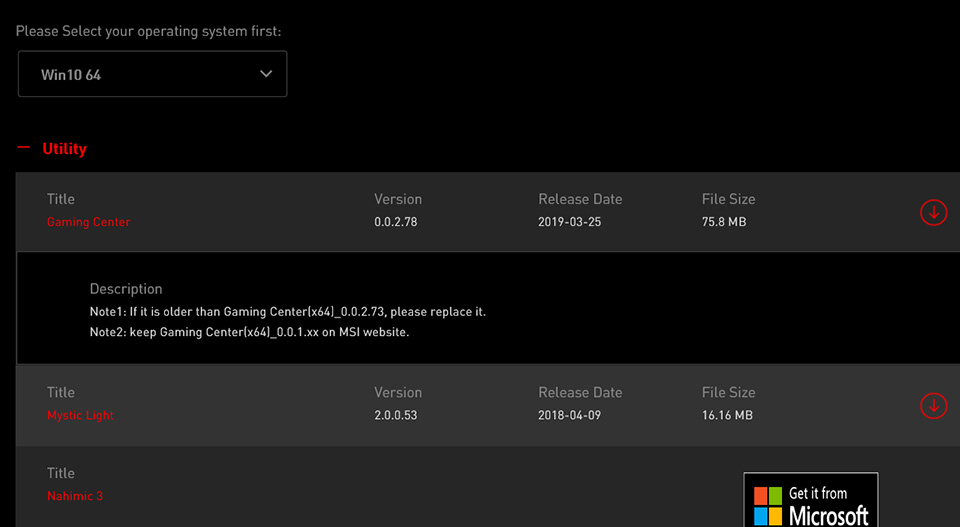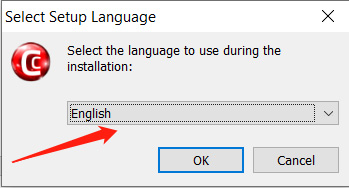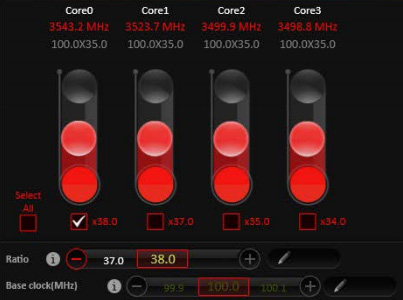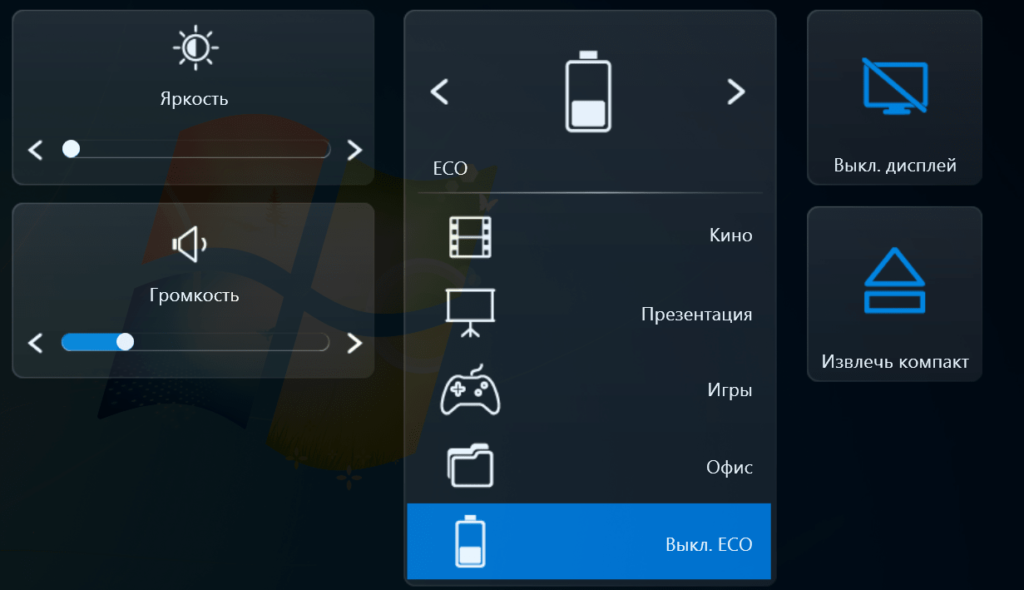MSI Notebook System Control Manager Utility 13.016.07276 64-bit — Description
This package contains the files needed for installing the System Control Manager (SCM), a built-in system control tool used to manage device settings by using Fn hotkeys and the SCM control panel. It also provides the ECO engine setup.
If it has been installed, updating (overwrite-installing) may fix problems, add new functions, or expand existing ones. Even though other OSes might be compatible as well, we do not recommend applying this release on platforms other than the ones specified.
Note:
— SCM should be installed in order for all function keys to work properly.
— Support 64bit Operating system.
Applicable Models:
— CX70 2PF
— CX70 2QF
— GE40 2OC Dragon Eyes
— GE60 2PC Apache
— GE60 2PE Apache Pro
— GE60 2PF Apache Pro
— GE60 2PG Apache
— GE60 2PL Apache
— GE60 2QD Apache
— GE60 2QE Apache Pro
— GE70 2OC
— GE70 2OD
— GE70 2OE
— GE70 2PC Apache
— GE70 2PE Apache Pro
— GE70 2QD Apache
— GE70 2QE Apache Pro
— GP60
— GP60 2PE Leopard
— GP60 2QE Leopard
— GP60 2QF Leopard Pro
— GP70
— GP70 2PE Leopard
— GP70 2QE Leopard
— GP70 2QF Leopard Pro
— GS60 2PC Ghost
— GS60 2PC Ghost 3K Edition
— GS60 2PC Ghost Gold Edition
— GS60 2PE Ghost Pro
— GS60 2PE Ghost Pro 3K Edition
— GS60 2PE Ghost Pro 3K Gold Edition
— GS60 2PL Ghost
— GS60 2PM
— GS60 2QE Ghost Pro 3K Gold Edition
— GS70 2PC Stealth
— GS70 2PE Stealth Pro
— GS70 STEALTH
— GT60 2OC
— GT60 2OC 3K IPS Edition
— GT60 2OD
— GT60 2OD 3K IPS Edition
— GT60 2PC Dominator
— GT60 2PC Dominator 3K Edition
— GT60 2PE Dominator 3K Edition
— GT60 2PE Dominator Pro
— GT60 2QD Dominator
— GT60 2QD Dominator 3K Edition
— GT60 2QD Dominator 4K Edition
— GT60 2QE Dominator Pro 4K Edition
— GT70 2OC
— GT70 2OD
— GT70 2PC Dominator
— GT70 2PE Dominator Pro
— GT70 2QD Dominator
— GT70 Dominator Dragon Edition
— GT70 Dominator Pro Dragon Edition
— GT70 Dragon Edition
— GT70 Dragon Edition 2
— GT70 Dragon Edition 2 Extreme
— GT72 2PC Dominator
— GT72 2PE Dominator Pro
— GT72 Dominator Dragon Edition
— GT72 Dominator Pro Dragon Edition
— GX60 3BE
— GX60 3CC Destroyer
— GX70 3BE/GX70
— GX70 3CC Destroyer
— WT60-2OJ
— WT60-2OK 3K IPS Edition
— WT70-2OK
— WT70-2OL
— WT72 2OM
About Utility:
Usually, device functionality is ensured by its drivers, firmware, and/or BIOS packages, and the product can be used for its purpose once these files are installed. However, in order to expand functionality, as well as usability, owners can make use of various utilities.
Installing these packages is most of the times quite an easy process, and may or may not require a system reboot. Still they can be restricted to certain operating systems (or bit architectures), and existing Internet connection, or even specific components.
If all requirements are met, simply save the downloadable file (extract it if needed), run the available setup, and follow all instructions for a complete and successful installation.
However, since there are a huge number of device utilities provided by various developers and manufacturers, it would be a good idea to check any provided information regarding the installation steps, or just follow the on-screen instructions.
To sum up: if you wish to improve your device’s usability and functionality, click the download button, and install the package. Also, check back with our website as often as possible in order to stay up to speed with latest releases.
It is highly recommended to always use the most recent driver version available
Do not forget to check with our site as often as possible in order to stay updated on the latest drivers, software and games
Try to set a system restore point before installing a device driver
This will help if you installed a wrong driver
Problems can arise when your hardware device is too old or not supported any longer
Internet Explorer was retired on June 15, 2022
IE 11 is no longer accessible. You can reload Internet Explorer sites with IE mode in Microsoft Edge.

This management pack provides basic monitoring for computers running Windows 10 and above operating system
Important! Selecting a language below will dynamically change the complete page content to that language.
-
File Name:
SC Management Pack for Windows 10 and above.msi
Windows 10 and above Client MP Guide.docx
The Windows 10 and above Monitoring Management Pack is built to detect, diagnose, and resolve hardware and software problems pertaining to Windows 10 and above operating system. Information and analysis on the issues that the system detected are collected by the MP through an agent on the client machine, and sent to OpsMgr where this data is converted into health state, alerts (if need be) and processed for business critical and aggregate reports. The MP gives a clear picture of catastrophic failures in your mission critical machines, trend-based alerts of significant changes to computer groups, in-depth views of health of individual machines, and reports that provide a landscape view of the health of all monitored clients.
Feature Summary
- Key Processor Performance Indicators
- Logical and Physical disk performance and free space
- Memory utilization
- Network health
- Health monitoring of key Windows Operating System services
- Comprehensive performance collections
- Availability and event reports
-
Supported Operating Systems
Windows 10, Windows 11
- Other Software: System Center 2016 Operations Manager or later
-
Please refer to the MP guide for detailed instructions
Главное отличие персональных компьютеров MSI от других компьютеров заключается в том, что компьютеры в нашей линейке могут подарить лучший игровой опыт геймерам во всем мире. Помимо прочего, высокая производительность основывается не только на экстраординарном дизайне оборудования MSI. Большую роль также играет все эксклюзивное программное обеспечение MSI (например, Command Center, Mystic Light, Realtek Audio Control и Super Charger). Эти полезные программы могут помочь улучшить производительность системы и обеспечить совершенно новый опыт для всех пользователей компьютеров.
- Как скачать встроенные программы MSI
- Инструкция для Command Center
- Инструкция для Mystic Light
- Инструкция для Nahimic 3
- Инструкция для Super Charger
Как скачать встроенную программу MSI
1. Перейдите на официальный веб-сайт MSI и нажмите кнопку [search] («Поиск»), например, для NIGHTBLADE MI3 8TH , введите [NIGHTBLADE MI3 8TH] и нажмите [Enter]
2. Нажмите [Support] («Поддержка»)
3. Выберите [Utility] («Утилита») и выберите вашу версию Windows.
4. Скачайте желаемое приложение.
Как установить встроенную программу MSI
1. После скачивания и разархивирования файла, выберите [Language] («Язык») и нажмите [OK].
2. Нажмите [Next] («Далее») для продолжения
3. Нажмите [Browse] («Выбрать путь») и выберите путь для установки программного обеспечения. Затем нажмите [Next] («Далее»).
4. Выберите [Create a desktop icon] («Создать ярлык на рабочем столе») и нажмите [Next] («Далее»)
5. Нажмите [install] («Установить»)
6. Подождите, пока мастер установки завершит установку программного обеспечения.
7. Нажмите [Finish] («Закончить»), и программа Command Center запустится.
Инструкция для Command Center
MSI Command Center – простая в использовании, эксклюзивно разработанная компанией MSI программа, помогающая пользователям изменять настройки системы и контролировать статус ОС. С помощью COMMAND CENTER можно легче и эффективнее осуществлять мониторинг и настройки, чем с помощью BIOS. Кроме того, COMMAND CENTER может служить в качестве сервера для мобильного приложения для удаленного контроля.
- CPU Frequency
- CPU Fan
- CPU Voltage
- DRAM Frequency& DRAM Voltage
- IGP Frequency & GT Voltage
- GAME BOOST
- Mobile Control
CPU Frequency — Частота центрального процессора
Панель управления частотой ЦП позволяет изменять коэффициент умножения и базовую частоту. Текущую частоту каждого ядра ЦП можно увидеть в верхней части панели.
CPU Fan — Вентилятор ЦП
На панели управления вентилятора ЦП имеется смарт-режим и ручной режим. Вы можете переключаться между режимами управления, нажимая кнопки Smart Mode («Смарт-режим») и Manual Mode («Ручной режим») в верхней части панели управления вентилятором ЦП.
Ручной режим: позволяет вручную контролировать
скорость вентилятора ЦП в процентах.
Смарт-режим: функция линейного управления скоростью вентилятора.
Панель управления содержит 4 точки, позволяющие вам тянуть за них для умного регулирования скорости.
Скорость вентилятора будет изменяться в соответствии с этими линиями с изменением температуры ЦП. Белая точка позволяет создать линейную диаграмму в реальном времени.
Кнопка System Fan («Вентилятор системы»): открывает панель управления вентилятором системы в новом окне.
Кнопка Fan Tune («Тонкая настройка вентилятора»): для автоматической оптимизации смарт-настройки вентилятора.
CPU Voltage — Напряжение ЦП
Панель управления напряжением ЦП позволяет вам управлять напряжением ЦП
DRAM Frequency & DRAM Voltage — Частота и напряжение динамической оперативной памяти
DRAM Frequency («Частота ДОП»): показывает тактовую частоту, коэффициент умножения и частоту динамической оперативной памяти.
DRAM Voltage («Напряжение ДОП»): позволяет вам регулировать напряжение динамической оперативной памяти. Опасные значения отображаются красным цветом.
IGP Frequency & GT Voltage — Частота встроенного графического процессора и напряжение графического ядра
IGP Frequency («Частота встроенного графического процессора»): позволяет регулировать коэффициент умножения для встроенного графического процессора и отображает тактовую частоту, коэффициент умножения и частоту встроенного графического процессора.
GT Voltage («Напряжение графического ядра»): позволяет регулировать напряжение графического ядра. Опасные значения отображаются красным цветом.
GAME BOOST
Функция GAME BOOST обеспечивает 8 ступеней разгона вашего компьютера. COMMAND CENTER обеспечивает работу через программный интерфейс вместо рукоятки GAME BOOST на материнской плате. Вы можете нажать на кнопку в центре для переключения управления GAME BOOST между программным обеспечением (SW) и оборудованием (HW). Внутренний круг представляет текущую степень разгона GAME BOOST для оборудования, а внешний круг представляет ПО.
Mobile Control — Мобильное управление
доступно только для материнских плат со встроенным модулем WiFi. Эта функция позволяет вам включать/отключать удаленный сервер COMMAND CENTER. Обратитесь к инструкции на панели управления мобильным управлением.
Для запуска удаленного управления (опция):
- Скачайте и установите приложение MSI® COMMAND CENTER на ваше мобильное устройство.
- Включите удаленный сервер COMMAND CENTER на панели мобильного управления.
- Активируйте SoftAP Management.
- Введите SSID и пароль, затем нажмите кнопку Apply («Применить»).
- Включите Wi-Fi® на вашем мобильном устройстве и подключитесь к SoftAP с помощью SSID.
- Запустите приложение MSI® COMMAND CENTER на своем мобильном устройстве.
- Найдите IP-адрес на вкладке настроек SoftAP Management Setting и введите IP-адрес в приложении MSI® COMMAND CENTER для связи с вашей системой.
- Нажмите Refresh («Обновить») в приложении MSI® COMMAND CENTER, чтобы гарантировать, что контроль и функции OC будут работать надлежащим образом.
Инструкция для Mystic Light
MYSTIC LIGHT – приложение, которое позволяет вам управлять эффектами светодиодного освещения для оборудования MSI и партнерских продуктов. Для некоторых выпущенных ранее продуктов вы можете перейти на страницу загрузки, чтобы скачать соответствующее ПО для управления светодиодным освещением.
Процедура работы с Mystic Light
Модели, поддерживаемые программой Mystic Light: См. информацию на официальном веб-сайте MSI.
Инструкция для Nahimic 3
Nahimic 3 предназначена для обеспечения лучшего воспроизведения звука, она содержит звуковые эффекты, эффекты микрофона и функцию Sound Tracker («Акустический радар»).
- Установка и обновление
- Вкладка Audio («Аудио»)
- Вкладка Microphone («Микрофон»)
- Вкладка Sound Tracker («Акустический радар»)
Установка и обновление
Nahimic 3 включена в аудиодрайвер. Если вам необходимо установить или обновить ее, используйте диск с драйверами, поставленный с вашей материнской платой, или скачайте драйвер с официального веб-сайта MSI.
Вкладка Audio («Аудио»)
На этой вкладке у вас есть доступ ко всем аудиоэффектам, звуковым профилям и настройкам Nahimic 3.
Device display and volume («Отображение и громкость устройства»)
отображает тип звукового устройства, в настоящий момент используемого для вывода, а также текущую громкость.
Mute («Выкл. звук»)
Выключает звук устройства, используемого для
вывода звука в настоящий момент.
Audio profile («Звуковой профиль»)
позволяет вам выбрать между 4 заводскими звуковыми профилями, подходящими для текущей задачи (музыка, игры, кино или коммуникация). Все профили можно изменять по вашему желанию.
Выключатель (ВКЛ/ВЫКЛ)
позволяет вам включать и выключать все звуковые эффекты Nahimic 3 одним щелчком.
Audio Effect («Звуковые эффекты»)
позволяет вам отдельно управлять всеми 5 звуковыми эффектами
Surround sound («Окружающий звук»)
это звуковой эффект, в основном предназначенный для прослушивания в наушниках.
Games and movies («Игры и кино»)
переводит в виртуальную форму многоканальный аудиопоток из игрового движка или саундтрека к фильму и микширует его, чтобы симулировать многоканальный звук в ваших стереонаушниках или колонках.
Music («Музыка»)
Расширяет стереозвук для более широкого восприятия.
Volume Stabilizer («Стабилизатор звука»)
поддерживает постоянную громкость для всех элементов звукового сопровождения (диалоги, саундтрек, взрывы и т.д.), чтобы они звучали мягче, громче или более сбалансировано. Опция Quiet On / Off («Вкл/выкл тихий режим») позволяет войти в ночной режим, убирающий некоторые басы. Таким образом, вы не потревожите людей вокруг вас, если вы используете колонки для проигрывания звуковых файлов.
Voices («Голоса»)
усиливает (или заглушает) речь в фильмах, видеоиграх или входящей связи в диапазоне от -12 до +12 дБ.
Bass («Бас»)
увеличивает (или уменьшает) мощность звука на низких частотах в диапазоне от -12 до +12 дБ.
Treple («Высокие частоты»)
увеличивает (или уменьшает) мощность звука на высоких частотах в диапазоне от -12 до +12 дБ.
Кнопка сброса
восстанавливает значения по умолчанию для текущего профиля.
Кнопка Try («Пробный файл»)
запускает образец звукового файла, позволяющий проверить настройки звука.
Вкладка Microphone («Микрофон»)
В этой вкладке у вас есть доступ ко всем эффектам и настройкам микрофона Nahimic 3.
Sound Tracker («Акустический радар»)
Sound Tracker – это функция, ориентированная на игры с видом от первого лица, которая обеспечивает визуальную индикацию, определяющую положение источников звука в игре. Индикация представлена динамически изменяющимися сегментами, указывающими на направление звуков: чем менее прозрачны сегменты, тем сильнее звуки. Благодаря этой функции игроки могут точнее и легче определять приближение угрозы, таким образом делая игру еще более динамичной. Sound Tracker захватывает звуковые потоки 5.1 и 7.1, производимые вашей системой, и отображается в приложениях и играх, использующих DirectX 9, 9c, 10 и 11.
Кнопка On/Off (Вкл/выкл)
позволяет вам включать/отключать функцию Sound Tracker.
Кнопка Try («Пробный файл»)
запускает пробный звуковой файл 7.1, позволяющий вам предварительно увидеть, как радар будет реагировать в вашей игре.
Эффекты функции Sound Tracker
Size («Размер»)
позволяет вам регулировать размер акустического радара Sound Tracker, увеличивая или уменьшая его.
Transparency («Прозрачность»)
позволяет вам регулировать прозрачность акустического радара Sound Tracker, делая его более или менее выраженным.
Color («Цвет»)
щелкните по цветному кругу, чтобы открыть окно регулирования цвета. Вы можете применить желаемый цвет к динамическим сегментам.
Compatible games («Совместимые игры»)
при нажатии на эту ссылку открывается официальный веб-сайт Nahimic и список совместимых игр, способных отображать Sound Tracker.
Инструкция для Super Charger
Super Charger обеспечивает функцию зарядки для iPad, iPhone и iPod. iPad имеет особые требования к зарядке, поскольку для него необходим источник питания 1,6 А вместо 0,5 А, доступных в обычных USB-интерфейсах. По этой причине обычный компьютер не способен заряжать ваш iPad даже при включенном питании. MSI Super Charger – это резидентная программа Windows, способная пересматривать режим источника питания для вашего USB-порта. После того, как iPad будет подключен к вашему USB-порту, Super Charger направляет сигнал для запуска контура зарядки.
Включение функции Super Charger
Если ваша материнская плата поддерживает технологию Super Charger (красный разъем JUSB1), после установки Super Charger появится показанное ниже диалоговое окно.
Для включения функции Super Charger установите кнопку “On/Off” («Вкл/Выкл») на On. Если система переходит в экономичный режим, режим гибернации или даже выключается, порт с функцией Super Charger по-прежнему сможет обеспечивать функцию зарядки.
При появлении окна с предупреждением нажмите “Yes” («Да») для продолжения.
(Внимание): Если функция Super Charger активирована, порт Super Charger будет переведен в режим зарядки, в связи с чем функция синхронизации данных будет отключена.
Программа MSI System Control Manager специально разработана для ноутбуков марки MSI. Утилита позволяет настроить правильную работу клавиш устройства.
Дата обновления:
29-11-2018
Версия Windows:
Vista, 7, 8, 10
Программа MSI System Control Manager специально создана для ноутбуков марки MSI. Утилита позволяет настроить правильную работу клавиш устройства.
Особенности работы в программе
Скачайте архив и распакуйте в новую папку. Запустите загрузочный файл и установите по инструкции. В настройках главного меню можно менять яркость экрана, громкость динамиков, выбирать правильный режим питания. Правильная настройка гарантирует длительное время работы ноутбука в автономно режиме. Интерфейс полностью на русском языке, что облегчает процесс работы.
Возможности
Установите выбранные пакеты на ноутбук. После этого, потребуется перезапустить систему, чтобы новые настройки вступили в силу. Программа MSI Notebook System Control Manager Utility позволяет оптимизировать работу устройства, что положительно сказывается на производительности. Пользователи могут изменять яркость экрана в играх, приложениях, рабочего стола. В основном меню программы также можно уменьшить потребление энергии, что особенно актуально в случае, если поблизости нет зарядного устройства. Сложностей в процессе использования не возникает, так как программа полностью на русском языке. В настройках также можно поменять яркость отображения самой утилиты.
Преимущества
- простая и быстрая установка утилиты;
- повышение производительности системы и быстродействия;
- правильная настройка клавиш ноутбука;
- внесение корректировок в яркость экрана и приложений;
- уменьшение или увеличение громкости, включения Wi-Fi, Bluetooth.
13,6 Мб (скачиваний: 3989)
CheckforAi
Windows XP, Windows Vista, Windows 7, Windows 8, Windows 8.1, Windows 10 Бесплатно
Сервис позволяет анализировать тексты и определять, какие из них были созданы с помощью искусственного интеллекта. Есть возможность оценить степень риска.
ver 1.2
Copy AI
Windows XP, Windows Vista, Windows 7, Windows 8, Windows 8.1, Windows 10 Бесплатно
Самообучающаяся нейронная сеть способна генерировать уникальные тексты на заданную тему. Есть возможность указать ключевые слова, стиль и другие параметры.
ver 1.0
roomGPT
Windows XP, Windows Vista, Windows 7, Windows 8, Windows 8.1, Windows 10 Бесплатно
Онлайн сервис предназначен для разработки дизайна различных помещений. Пользователи могут загрузить снимок комнаты, а нейросеть сгенерирует варианты оформления.
ver 1.0
Perplexity
Windows XP, Windows Vista, Windows 7, Windows 8, Windows 8.1, Windows 10 Бесплатно
Платформа представляет собой гибрид поисковой системы и нейронной сети. С ее помощью можно найти информацию в сети и получить развернутый ответ на свой вопрос.
ver 1.0
GPT 4
Windows XP, Windows Vista, Windows 7, Windows 8, Windows 8.1, Windows 10 Бесплатно
Сервис представляет собой обновленную версию языковой модели GPT 3.5. С его помощью пользователи могут получать ответы на самые разные вопросы и общаться с ботом.
ver 4
Novel AI
Windows XP, Windows Vista, Windows 7, Windows 8, Windows 8.1, Windows 10 Бесплатно
Приложение позволяет попробовать себя в роли писателя. С помощью нейросети можно генерировать истории, а также читать и обсуждать работы других пользователей.
ver 1.0
Балабоба
Windows XP, Windows Vista, Windows 7, Windows 8, Windows 8.1, Windows 10 Бесплатно
Нейронная сеть от компании Яндекс умеет генерировать тексты, писать стихи, статьи, заголовки новостей, инструкции и многое другое. Есть возможность выбрать стиль.
ver 1.0
Порфирьевич Нейросеть
Windows XP, Windows Vista, Windows 7, Windows 8, Windows 8.1, Windows 10 Бесплатно
Нейронная сеть от российских разработчиков способна генерировать осмысленные тексты и предложения по первым словам. Можно сохранить результат в виде цитаты.
ver 1.0
Home
Downloads
MSI Command Center Download V3.0.1.02 Free For Windows
Download MSI Command Center from here for free as we provide a direct download link. MSI Command Center is a user-friendly software exclusively developed by MSI, helping users to adjust system settings and monitor status under OS. With the help of the Command Center, making it is possible to achieve easier and more efficient monitoring processes and adjustments than that under BIOS. In addition, the COMMAND CENTER can be a server for mobile remote control applications.
Go To Download Link
The MSI Command Center allows users to change device settings and track their PC’s status. With the assistance of the Command Center, it is possible to accomplish faster and more effective management and personalization processes than those under the BIOS. The Command Center can also be a portal for mobile remote control applications. Mobile control is only possible with the built-in WiFi module on the motherboard. You can easily download this utility software from the below direct download link.
Table of Contents
Features Of MSI Command Center App Free For Windows
- CPU Frequency: CPU Frequency control panel allows you to change CPU Ratio and Base clock. You can see the current frequency of each CPU core on the top of the panel.
- CPU Fan: CPU Fan control panel provides Smart mode and Manual Mode. You can switch the control mode by clicking the Smart Mode and Manual Mode buttons on the top of the CPU Fan control panel. Manual Mode: allows you to manually control the CPU fan speed by percentage. Smart Mode: a linear fan speed control feature. The control panel contains 4 dots allows you to drag and adjust the Smart Speed slopes. The fan speed will be changed along these lines with CPU temperature. The white dot will create a strip chart in real-time. System Fan Button: to open the system fan control panel in a new window. Fan Tune button: to automatically optimize the smart fan setting.
- CPU Voltage: CPU voltage control panel allows you to control the CPU voltage
- DRAM Frequency & DRAM Voltage: DRAM Frequency: Shows the DRAM clock, ratio and frequency. DRAM Voltage: Allows you to adjust the DRAM voltage. The risky values are displayed in red.
- IGP Frequency & GT Voltage: IGP Frequency: Allow you to adjust the IGP ratio, and shows the IGP clock, ratio and frequency. GT Voltage: Allows you to adjust the GT voltage. The risky values are displayed in red.
- GAME BOOST: GAME BOOST has 8 overclocking stages for you to overclock your computer. COMMAND CENTER provides the software interface instead of GAME BOOST knob on the motherboard. You can click on the center button to switch GAME BOOST control between software (SW) and hardware (HW). The inner circle represents the current stage of hardware GAME BOOST and the outer represents software.
Screenshot
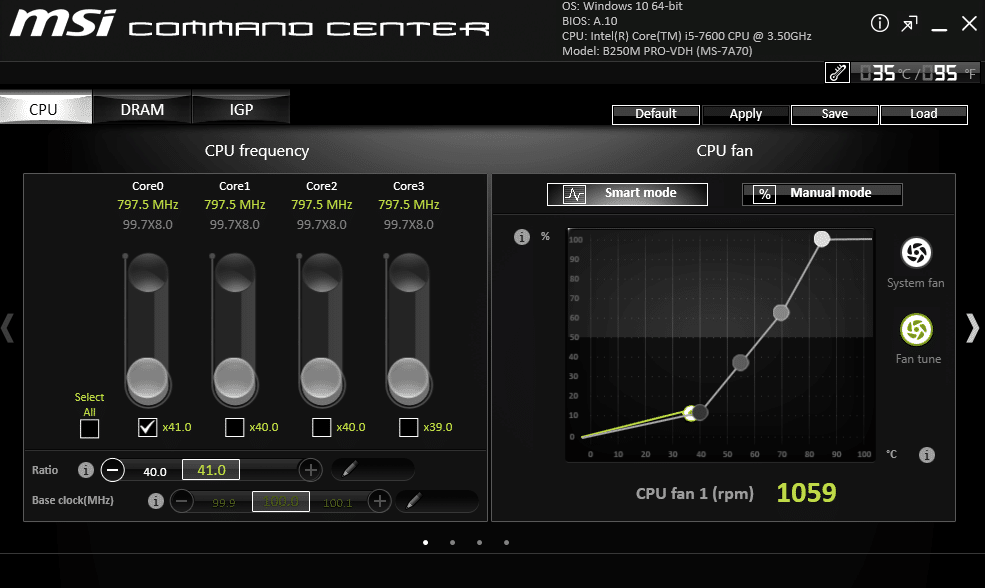

Download MSI Command Center Application For PC
Download the MSI Command Center App latest version from here as our server support resume and also provide you with a high-speed download link. You can easily download this app from here without any human verification with just a single click. Just click on the download link provided here and install it on any windows system.

| APP NAME | MSI Command Center |
| File Size | 82.7 MB |
| Developer | Micro-Star Int’l Co. Ltd. |
| Supported OS | Windows 11, 10, 8 & 7 |
| Downloads | 100000+ |
How To Use MSI Command Ceneter Software On Windows
- Download MSI Command Center application latest version for windows from the above download link.
- Extract the .zip file on your PC or Laptop.
- Double click on the setup file & the installation window will open.
- Complete the installation with default settings or as you want.
- Now open the MSI Command Center app from the desktop or start the menu icon.
- Customize the settings as you want and enjoy your favourite games.
Requirements For MSI Command Center Application For Windows PC
- OS: Microsoft Windows 7 and above.
- Processor: Intel or AMD Processor.
- RAM: Your PC must have at least 2GB of RAM.
- HDD: Minimum 1GB Free Disk Space.
- You must be an Administrator on your PC.
- Up to date graphics drivers from Microsoft or the chipset vendor.